如何利用ImageJ测量显微图像的长度
如何利用ImageJ测量显微图像的长度

如何利用ImageJ测量显微图像的长度?
ImageJ是一款小巧开放的图像分析软件,可以从其官方网站上免费下载。
下面就对如何利用ImageJ进行图像测量作一简单介绍:
1、从文件菜单打开你要测量的图像。
2、从工具菜单选择,如果测量的是直接则选择直线工具(line tool),要不然则选择分段线
工具(segemented line)或手写工具(freehand)。
3、 选择线形工具时,移动鼠标至需要测量长度的位置1,按下左键不放,拖动至测量位置
2松开鼠标。
Line
Segemented line
freehand
位置1
位置2
4、如果选择的是分段线工具时,在位置1按下鼠标没轨迹移动至要改变方向的位置2,点
击鼠标,再移至位置3,点击鼠标,……,至终点位置X,双击鼠标。
位置3
位置2
位置1
位置x
5、如果选择的是手写工具则,在位置1点鼠标不松开,然后按希望的轨迹移动,到目标位
置2松开即可。
位置1
位置2
6、在分析(analyze)菜单下,选择测量命令(measure)或按ctrl+M完成测量,长度单位
是像素。
7、测量结果以文本形式显示一个名为results的窗口中,可以选择保存为文本文件备用,图
中结果为1348像素,利用原有的比例尺信息可计算出实际距离,关于比例尺的设置将另外撰文介绍。
imagej用法
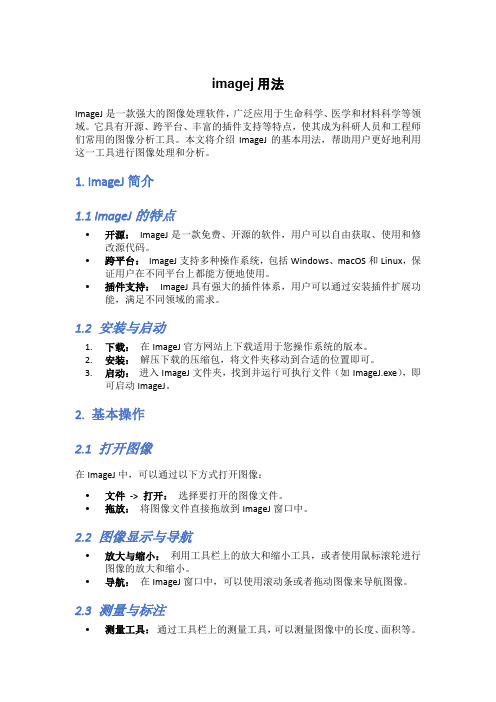
imagej用法ImageJ是一款强大的图像处理软件,广泛应用于生命科学、医学和材料科学等领域。
它具有开源、跨平台、丰富的插件支持等特点,使其成为科研人员和工程师们常用的图像分析工具。
本文将介绍ImageJ的基本用法,帮助用户更好地利用这一工具进行图像处理和分析。
1. ImageJ简介1.1 ImageJ的特点•开源:ImageJ是一款免费、开源的软件,用户可以自由获取、使用和修改源代码。
•跨平台:ImageJ支持多种操作系统,包括Windows、macOS和Linux,保证用户在不同平台上都能方便地使用。
•插件支持:ImageJ具有强大的插件体系,用户可以通过安装插件扩展功能,满足不同领域的需求。
1.2 安装与启动1.下载:在ImageJ官方网站上下载适用于您操作系统的版本。
2.安装:解压下载的压缩包,将文件夹移动到合适的位置即可。
3.启动:进入ImageJ文件夹,找到并运行可执行文件(如ImageJ.exe),即可启动ImageJ。
2. 基本操作2.1 打开图像在ImageJ中,可以通过以下方式打开图像:•文件-> 打开:选择要打开的图像文件。
•拖放:将图像文件直接拖放到ImageJ窗口中。
2.2 图像显示与导航•放大与缩小:利用工具栏上的放大和缩小工具,或者使用鼠标滚轮进行图像的放大和缩小。
•导航:在ImageJ窗口中,可以使用滚动条或者拖动图像来导航图像。
2.3 测量与标注•测量工具:通过工具栏上的测量工具,可以测量图像中的长度、面积等。
•标注:利用文本工具在图像上添加文字标注,方便说明和标记。
3. 图像处理3.1 图像滤波与增强•滤波器:ImageJ提供了多种滤波器,包括平滑、锐化、边缘检测等,可通过“处理-> 滤波器”进行选择。
•对比度与亮度:可以通过“图像-> 对比度/亮度”调整图像的对比度和亮度。
3.2 阈值处理与分割•阈值处理:可以通过“图像-> 调整-> 阈值”设置阈值,将图像转换为二值图像。
ImageJ软件给图片添加标尺
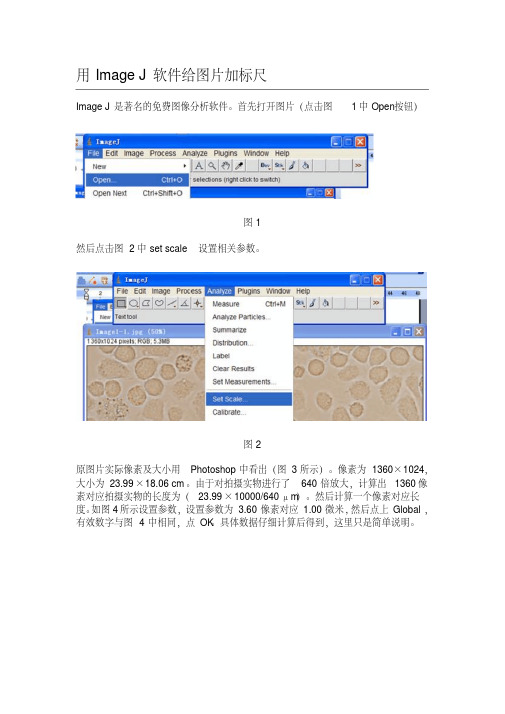
用Image J软件给图片加标尺Image J是著名的免费图像分析软件。
首先打开图片(点击图1中Open按钮)图1然后点击图2中set scale设置相关参数。
图2原图片实际像素及大小用Photoshop中看出(图3所示)。
像素为1360×1024,大小为23.99×18.06 cm。
由于对拍摄实物进行了640倍放大,计算出1360像素对应拍摄实物的长度为(23.99×10000/640μm)。
然后计算一个像素对应长度。
如图4所示设置参数,设置参数为3.60像素对应1.00微米,然后点上Global,有效数字与图4中相同,点OK。
具体数据仔细计算后得到,这里只是简单说明。
图3图4 然后点击图5所示,设置标尺格式。
图5图6表示设定参数后最终所得效果,可以随心设定标尺长度,颜色,字体大小,位置等,点OK确定。
然后按图7另存为想要的格式(一般Jpeg或Tiff即可)就可。
图6 图7仅供个人用于学习、研究;不得用于商业用途。
For personal use only in study and research; not for commercial use.Nur für den pers?nlichen für Studien, Forschung, zu kommerziellen Zwecken verwendet werden.Pour l 'étude et la recherche uniquement à des fins personnelles; pas à des fins commerciales.обучения,для исследований и не должны которые используются толькодля людей,использоватьсявкоммерческихцелях.以下无正文仅供个人用于学习、研究;不得用于商业用途。
老司机带你解锁ImageJ长度分析

⽼司机带你解锁ImageJ长度分析ImageJ分析长度⼀般⽅法最常见的长度分析为直线的长度分析,在ImageJ新建线段长短、粗细不⼀的图⽚:分析步骤:1、点击Analyze -> Set Measurements进⼊测量参数界⾯,选择Bounding rectangle参数,Area 与Limit to threshold,点击OK:2、Image -> Adjust -> Threshold选中五个不同的形状,红⾊代表选中:3、Analyze -> AnalyzeParticles分析粒⼦,选择Display results、Add to Manager,点击OK:得到测量结果,Width为各形状长度:此外对于简单的长度测量还可以使⽤⼿动测量的⽅法,选择Straight直线⼯具沿着形状绘制直线后点击Analyze -> Measure进⾏测量形状1长度,与前述⽅法相同所得长度⼀致,均为97:扩展:⾮直线的⼿动长度计算,以拟南芥初⽣根长度分析为例。
步骤:1、使⽤ImageJ软件打开待分析图⽚:2、选择⼯具栏Segmented line⼯具,⼿动确定锚点追踪主根长度:这样追踪的主根长度不够平滑,可使⽤Edit-> Selection -> Fit Spline进⾏处理后点击Analyze ->Measure进⾏测量。
对于Fit Spline处理的效果可见下图,右侧是原始折线,左侧为Fit Spline 处理后的效果:ImageJ计算植物根系长度以2016年Front Plant Sci⽂献【1】中的拟南芥初⽣根(primary root)长度分析为例给⼤家分享使⽤ImageJ计算曲线长度。
分析步骤:1、ImageJ软件(FiJi版本ImageJ 1.52 t)File -> Open打开⽰例图⽚(为RGB格式图⽚)。
Process -> Enhance Contrast增强对⽐度,默认Saturated pixels 0.3%:左侧为原图,右为Enhance Contrast处理效果:2、Image -> Type -> HSB Stack将RGB格式图⽚转换为HSB格式,即H(hues)表⽰⾊相,S(saturation)表⽰饱和度,B(brightness)表⽰亮度H。
ImageJ 技能之长度和面积测量
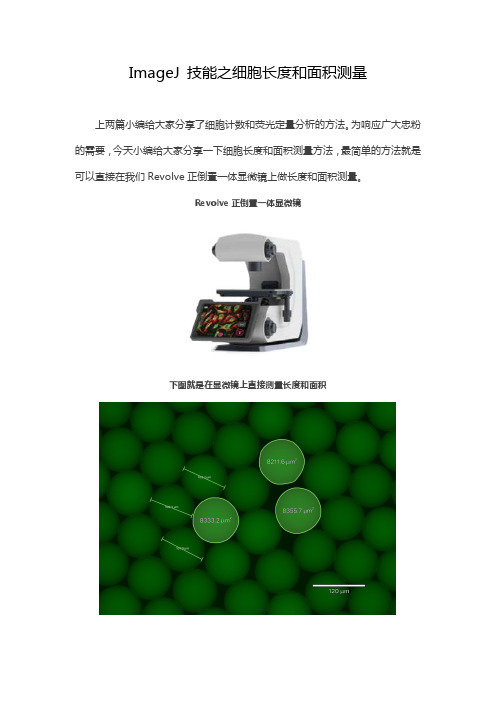
ImageJ技能之细胞长度和面积测量
上两篇小编给大家分享了细胞计数和荧光定量分析的方法。
为响应广大忠粉的需要,今天小编给大家分享一下细胞长度和面积测量方法,最简单的方法就是可以直接在我们Revolve正倒置一体显微镜上做长度和面积测量。
Revolve正倒置一体显微镜
下图就是在显微镜上直接测量长度和面积
如果大家还是觉得不过瘾,小编再给大家分享另外一种办法-ImageJ技能之长度和面积测量。
这是一张我们Revolve正倒置一体显微镜镜头下的微滴图片(与上图为同一倍数图片)。
接下来我们就通过ImageJ来测量长度和面积吧。
Step1:ImageJ打开一张需要测量的图片。
File→Open
Step2:选择直线工具,在标尺上画出单位长度的直线,想要数值更精确可放大图片;
Step3:选择Analyze->Set Scale。
Known distance输入所画直线长度数值(此图为200),Unit of length输入单位(此图为um),Global复选框打钩(将此标准用于全部图片),点击OK
Step4:在需要测量的图片上用直线选择需要测量的长度或者用区域选择工具选择需要测量的面积;
Step5:Ctrl+M(Measurement),结果会显示并记录在Results窗口中。
其中Length显示的即为换算后的长度数值。
与显微镜测量结果基本一致。
软件Image J使用教程
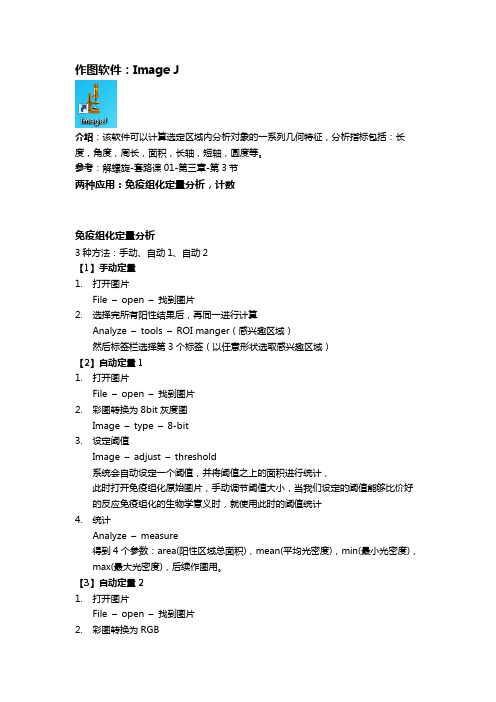
作图软件:Image J介绍:该软件可以计算选定区域内分析对象的一系列几何特征,分析指标包括:长度,角度,周长,面积,长轴,短轴,圆度等。
参考:解螺旋-套路课01-第三章-第3节两种应用:免疫组化定量分析,计数免疫组化定量分析3种方法:手动、自动1、自动2【1】手动定量1.打开图片File –open –找到图片2.选择完所有阳性结果后,再同一进行计算Analyze –tools –ROI manger(感兴趣区域)然后标签栏选择第3个标签(以任意形状选取感兴趣区域)【2】自动定量11. 打开图片File –open –找到图片2. 彩图转换为8bit灰度图Image –type –8-bit3. 设定阈值Image –adjust –threshold系统会自动设定一个阈值,并将阈值之上的面积进行统计,此时打开免疫组化原始图片,手动调节阈值大小,当我们设定的阈值能够比价好的反应免疫组化的生物学意义时,就使用此时的阈值统计4. 统计Analyze –measure得到4个参数:area(阳性区域总面积),mean(平均光密度),min(最小光密度),max(最大光密度),后续作图用。
【3】自动定量21. 打开图片File –open –找到图片2. 彩图转换为RGBImage –type –RGB stack在得到的图片中,通过拖动下方的进度条,选取对比度最显著的那张3. 设定阈值Image –adjust –threshold系统会自动设定一个阈值,并将阈值之上的面积进行统计,此时打开免疫组化原始图片,手动调节阈值大小,当我们设定的阈值能够比价好的反应免疫组化的生物学意义时,就使用此时的阈值统计4. 统计Analyze –measure得到4个参数:area(阳性区域总面积),mean(平均光密度),min(最小光密度),max(最大光密度),后续作图用。
计数例如:克隆形成实验定量分析两种方法:手动计数、自动计数【1】手动计数1. 打开图片File –open –找到图片2. 点击工具栏第7个按钮“多点计数工具”在每个克隆上进行点击,每点一下,图上就会多一个软件加上的点3. 所有的点都选上之后,点击analyze –measure软件会生成一个结果图拉到最下面,就可以看到一共有多少点【2】自动计数1. 打开图片File –open –找到图片2. 彩图转换为8bit灰度图Image –type –8-bit3. 设定本张图中最大克隆和最小克隆设置最大克隆:点击工具栏第3个按钮,然后圈出本图中最大的克隆,再analyze –measure,看这个克隆的面积,例如area = 276设置最小克隆:点击工具栏第3个按钮,然后圈出本图中最小的克隆,再analyze –measure,看这个克隆的面积,例如area = 544. 设定阈值Image –adjust –threshold系统会自动设定一个阈值,并将阈值之上的面积全部用红色标记如果不合适,可手动调节因为阴影的存在,软件把这些阴影也识别为阳性结果,我们需要通过对克隆大小的限定,从而将阴影排除在阳性结果之外5. 通过对克隆大小的限定,从而将阴影排除Analyze –analyze particles在size(pixel^2)处填入克隆的大小范围,结合第3步的结果设置:30---300,点击“OK”这样,阴影就被排除了6. 拉到最低,便可以看到克隆的数量。
imagej使用教程
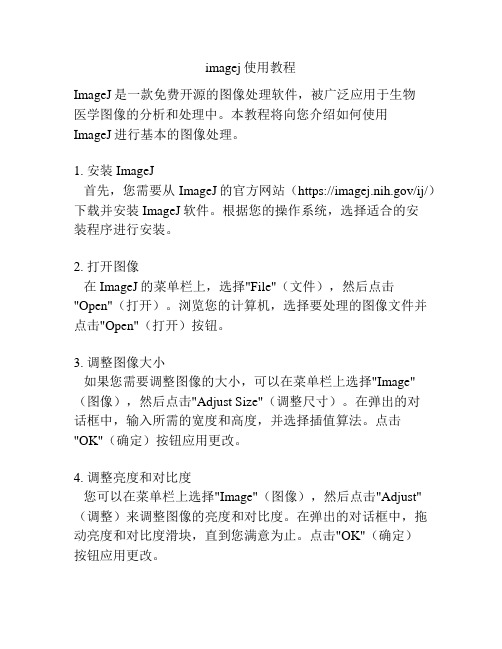
imagej使用教程ImageJ是一款免费开源的图像处理软件,被广泛应用于生物医学图像的分析和处理中。
本教程将向您介绍如何使用ImageJ进行基本的图像处理。
1. 安装ImageJ首先,您需要从ImageJ的官方网站(https:///ij/)下载并安装ImageJ软件。
根据您的操作系统,选择适合的安装程序进行安装。
2. 打开图像在ImageJ的菜单栏上,选择"File"(文件),然后点击"Open"(打开)。
浏览您的计算机,选择要处理的图像文件并点击"Open"(打开)按钮。
3. 调整图像大小如果您需要调整图像的大小,可以在菜单栏上选择"Image"(图像),然后点击"Adjust Size"(调整尺寸)。
在弹出的对话框中,输入所需的宽度和高度,并选择插值算法。
点击"OK"(确定)按钮应用更改。
4. 调整亮度和对比度您可以在菜单栏上选择"Image"(图像),然后点击"Adjust"(调整)来调整图像的亮度和对比度。
在弹出的对话框中,拖动亮度和对比度滑块,直到您满意为止。
点击"OK"(确定)按钮应用更改。
5. 进行滤镜处理ImageJ提供了多种滤镜工具,以改变图像的外观。
在菜单栏上选择"Process"(处理),然后点击"Filters"(滤镜)来选择所需的滤镜效果。
在弹出的对话框中,您可以调整滤镜的参数,然后点击"OK"(确定)按钮应用更改。
6. 测量图像特征ImageJ允许您测量图像中的各种特征,如面积、长度、角度等。
在菜单栏上选择"Analyze"(分析),然后点击"Measure"(测量)来测量图像的特征。
在弹出的结果窗口中,您可以查看测量结果。
ImageJ测量实际尺寸:设置和添加标尺

ImageJ测量实际尺⼨:设置和添加标尺01设置像素与实际长度的⽐例关系很多时候,我们获得的图⽚尤其是⾮原始图⽚或者没有写⼊像素与实际长度关系,这个时候如果要对图⽚中的形状进⾏实际测量,⽐如实际长度、⾯积之类的测量,就需要知道图⽚像素与实际长度的⽐例关系。
1、打开⼀张图⽚,左上⾓会告诉我们这张图⽚的长宽像素乘积;2、先将图⽚适当放⼤(以便秒描绘直线),使⽤直线⼯具沿着图⽚标尺两端进⾏描绘;描绘的时候可以按住shift键,保证直线⽔平;下图为了展⽰⽅便,把描绘的红⾊直线稍微偏离了⽐例尺⽩线。
3、Analyze-Set Scale,设置⽐例关系:Distance in pixels:刚刚描绘的直线长度为91.5 pixels,这个值不⽤设置,⾃动测量得到;Known distance:描绘的直线所代表的实际长度,10;Unit of length:设置单位为µm,按照⽐例尺下⾯的单位来设置;这样就得到了图⽚上⾯每⼀个像素所代表的实际长度,所以下⾯有Scale:9.15pixels/µm。
有了这样的关系之后,我们利⽤Image J对位图以像素为单位进⾏测量或者计算的时候,就与实际长度联系起来了。
Global:对于所有打开的照⽚应⽤该⽐例关系。
如果有同批次同镜头视野的多张照⽚,可以勾选此选项,⼀次性将所有照⽚中像素所对应的实际距离进⾏设置。
4、点击OK之后,照⽚的⼤⼩将以实际长度55.64×40.87µm来表⽰,在后⾯括号内保留像素为单位的⼤⼩(500×374)。
5、这时每个像素将代表⼀个实际距离。
因此可以进⾏⼀些测量,⽐如利⽤魔棒⼯具配合容差(Tolerance)选择并测量右下⾓细胞的⾯积;⾯积测量具体见《选区和选区管理⼯具》、《⾓度测量、粒径测量和其他基础测量》两篇⽂章。
这个细胞的⾯积就是157.915µm2;02添加⽐例尺如果只有⼀张图⽚有⽐例尺,⽽其他同⽐例关系的图⽚没有⽐例尺,⼀般是同⼀拍照设备+同样视野倍数,那么可以为其他图⽚添加⽐例尺。
image j 教程

image j 教程
很抱歉,由于我是一个AI语言模型,无法直接为您提供图片
J教程及相应的内容。
以下是一个关于如何使用图片J进行图像处理的简单教程,尽
管没有标题的存在,但仍然可以帮助您理解相关的操作步骤和技巧。
1. 打开图片J软件并导入图像:启动图片J软件,然后使用菜
单栏中的“文件”选项来导入您想要处理的图像文件。
选择图像
并点击打开按钮。
2. 裁剪图像:在图片J的工具栏中,选择裁剪工具(通常是一
个带有剪刀图标的按钮),然后用鼠标拖动来选择您想要裁剪的区域。
一旦区域选择完毕,点击裁剪按钮并保存您的结果。
3. 调整图像大小:如果您需要改变图像的尺寸,可以使用图片J的调整大小工具。
在工具栏中选择该工具,然后输入您想要
的新尺寸数值。
确认后,图片J会自动调整图像大小并保存结果。
4. 图像增强:图片J提供了一系列图像增强的功能,例如亮度
调整、对比度调整、色彩平衡等。
选择您想要修改的图像增强选项,调整相应参数,并保存修改后的图像。
5. 滤镜效果:图片J还提供了多种滤镜效果,例如模糊、锐化、浮雕等。
选择您想要的滤镜效果,调整参数(如果有),并保
存结果。
6. 图像分析:图片J也可以用于图像分析,例如测量距离、计算像素比例等。
通过选择相应的图像分析工具,在图像上点击并标记所需的区域,图片J会自动计算并显示相关结果。
请注意,这里提供的仅是一个简要的图片J教程,实际应用中可能涉及到更多的操作和功能。
您可以自行探索图片J,尝试不同的功能,根据自己的需求进行图像处理。
希望这个简单的教程对您有所帮助!。
imagej使用方法
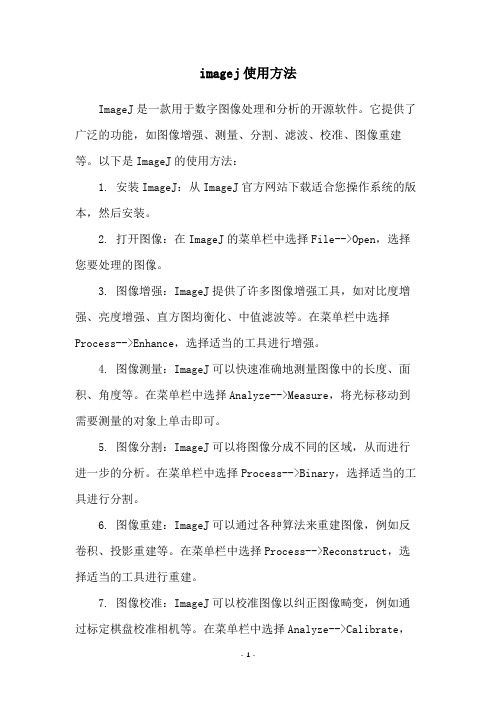
imagej使用方法ImageJ是一款用于数字图像处理和分析的开源软件。
它提供了广泛的功能,如图像增强、测量、分割、滤波、校准、图像重建等。
以下是ImageJ的使用方法:1. 安装ImageJ:从ImageJ官方网站下载适合您操作系统的版本,然后安装。
2. 打开图像:在ImageJ的菜单栏中选择File-->Open,选择您要处理的图像。
3. 图像增强:ImageJ提供了许多图像增强工具,如对比度增强、亮度增强、直方图均衡化、中值滤波等。
在菜单栏中选择Process-->Enhance,选择适当的工具进行增强。
4. 图像测量:ImageJ可以快速准确地测量图像中的长度、面积、角度等。
在菜单栏中选择Analyze-->Measure,将光标移动到需要测量的对象上单击即可。
5. 图像分割:ImageJ可以将图像分成不同的区域,从而进行进一步的分析。
在菜单栏中选择Process-->Binary,选择适当的工具进行分割。
6. 图像重建:ImageJ可以通过各种算法来重建图像,例如反卷积、投影重建等。
在菜单栏中选择Process-->Reconstruct,选择适当的工具进行重建。
7. 图像校准:ImageJ可以校准图像以纠正图像畸变,例如通过标定棋盘校准相机等。
在菜单栏中选择Analyze-->Calibrate,选择适当的工具进行校准。
8. 插件:ImageJ提供了丰富的插件,可以扩展其功能。
在菜单栏中选择Plugins-->Install插件,选择适当的插件进行安装。
以上是ImageJ的基本使用方法,您可以通过阅读ImageJ的帮助文档来进一步了解其更高级的功能。
使用ImageJ对照片进行标尺处理

使用ImageJ对照片进行标尺处理
1. 打开ImageJ软件,并导入需要处理的照片。
点击菜单栏的“文件”(File),选择“打开”(Open),然后选择要处理的照片文件。
2. 在工具栏中选择“直线选择工具”(Straight Line Selection Tool)。
这个工具用于画出标尺线。
3. 在照片上点击并拖动鼠标,绘制出一条标尺线。
确保标尺线与物体的边界对齐,以便准确测量尺寸或距离。
4. 单击菜单栏的“分析”(Analyse),选择“设置标尺”(Set Scale)。
在弹出的对话框中,输入物体实际尺寸或使用已知的标准单位进行设置。
例如,如果标尺线的长度为10厘米,则在“已知距离”(Known Distance)字段中输入10,并选择合适的单位(如“厘米”)。
5. 在同一个对话框中,选择标尺线的起点和终点,并输入其对应的实际距离。
点击“OK”按钮,完成标尺设置。
6. 可以进行进一步的测量或编辑,如测量其他物体尺寸或距离,添加文字或箭头标注等。
7. 完成标尺处理后,保存处理后的照片。
点击菜单栏的“文件”(File),选择“保存”(Save),然后选择保存文件格式和路径。
注意事项:
- 在绘制标尺线时,要确保图像缩放比例一致,以便准确测量。
- 如果是处理多个照片,可以使用批处理功能来自动处理大批
量的图片。
以上是使用ImageJ对照片进行标尺处理的简要步骤。
通过这
些步骤,您可以方便地对照片进行标尺处理,以满足不同应用场景
的需求。
4hneimagej测定方法

4hneimagej测定方法ImageJ是一款广泛使用的开源图像处理和分析软件,也是科学研究中常用的图像分析工具。
它具有强大的功能和灵活的扩展性,可以进行各种图像处理、分析和测定。
下面将介绍一种使用ImageJ进行测定的方法。
首先,打开ImageJ软件,并加载需要测定的图像。
可以通过"File"->"Open"来打开图像文件,或者通过"File"->"Acquire"来获取摄像头或扫描仪中的图像。
加载图像后,可以对其进行裁剪、旋转、调整亮度和对比度等预处理操作,以便更好地进行测定。
接下来,选择合适的测定工具。
ImageJ提供了丰富的测定工具和插件,例如可以使用"Line"或"Freehand"工具来测量线段的长度,使用"Particle Analyzer"插件来测量颗粒的数量和大小等。
根据具体测定的对象和需求,选择合适的工具进行测定。
使用选择的工具,点击图像上的起点,然后拖动鼠标至终点,完成测量。
例如,在测量线段长度时,可以使用"Line"工具,点击起点,然后拖动至终点,松开鼠标即可测量到线段的长度。
在测量颗粒的数量和大小时,可以使用"Particle Analyzer"插件,选择合适的阈值进行图像分割,然后进行颗粒的计数和测量。
完成测量后,可以对结果进行分析和记录。
ImageJ提供了许多分析和计算的功能,例如可以进行统计分析、绘制直方图和生成报告等。
可以通过"Analyze"菜单来访问这些功能,根据需要选择相应的分析方法和参数。
完成分析后,可以将结果导出为文本文件或图像文件,以便进一步使用和分享。
在使用ImageJ进行测定时,还需注意一些常见的问题和注意事项。
首先,选择合适的分辨率和图像显示参数,以保证测定的准确性和可重复性。
使用imagej diameterj的技巧

使用imagej diameterj的技巧使用ImageJ和DiameterJ的技巧简介ImageJ是一款免费的图像处理和分析软件,它提供了丰富的功能和工具,用于处理和测量图像。
其中一个非常有用的插件是DiameterJ,它可以实现图像中物体的直径测量。
本文将介绍如何使用ImageJ和DiameterJ进行直径测量,并分享一些技巧和注意事项。
一、安装和准备1. 下载并安装ImageJ软件,可以从官方网站()上获取最新版本。
2. 安装完成后,打开ImageJ,然后点击"Plugins" -> "Manage Plugins",在插件列表中搜索"DiameterJ"并安装。
3. 准备要测量的图像,可以从本地文件夹导入,或通过ImageJ的"File"菜单中的"Open"选项打开。
二、测量直径1. 打开要测量的图像,确保图像属于8位灰度图像或32位浮点图像。
如果不是,请使用ImageJ的"Image"菜单中的"Type"选项将其转换为适当的格式。
2. 选择测量工具。
在ImageJ的工具栏中,可以看到不同的测量工具,包括线段、圆形和椭圆等。
根据图像中物体的形状选择适当的测量工具。
3. 在图像上点击并拖动,绘制一个与物体直径或周长相切的线段、圆形或椭圆。
4. 单击"Analyze"菜单,选择"DiameterJ",然后选择"Measure"选项。
DiameterJ将自动测量出物体的直径并显示在结果窗口中。
三、技巧和注意事项1. 精确选择:在绘制测量工具时,要尽量准确地选择与物体相关的区域。
避免选择与其他物体重叠或干扰的区域。
2. 多次测量:如果测量对象有多个直径或周长,可以使用多次测量来获取更准确的平均值。
imagej diameterj使用方法

ImageJ DiameterJ使用方法简介ImageJ是一个常用的开源图像处理和分析软件,被广泛应用于科学研究和医学影像分析领域。
在ImageJ插件库中,有一个名为DiameterJ的插件,它提供了一种便捷的方式来测量图像中的直径、长度和面积等参数。
本文将介绍如何使用DiameterJ插件进行图像直径的测量。
安装DiameterJ插件1.打开ImageJ软件。
2.点击菜单栏中的Plugins,然后选择Install,弹出插件安装对话框。
3.在插件安装对话框中,选择DiameterJ插件,并点击Install按钮进行安装。
4.安装完成后,关闭插件安装对话框。
测量图像直径1.打开需要测量的图像文件。
可以通过点击ImageJ菜单栏中的File,然后选择Open来打开图像文件。
2.在ImageJ工具栏中,选择DiameterJ工具。
该工具的图标是一个直尺的形状。
3.使用鼠标在图像上拖动,绘制一个直线条,该直线条将被用于测量直径。
4.在ImageJ菜单栏中选择Plugins,然后选择DiameterJ,再选择Measure选项。
或者,也可以使用快捷键Ctrl + M进行测量。
5.弹出测量结果对话框,显示图像的直径测量结果。
调整测量参数DiameterJ插件提供了一些可调整的参数,用于适应不同的图像和测量需求。
1.点击ImageJ菜单栏中的Plugins,然后选择DiameterJ,再选择Configuration选项来打开参数配置对话框。
2.在参数配置对话框中,可以调整以下参数:–Line Width:设置测量线条的宽度。
–Label Font Size:设置标签字体的大小。
–Decimals:设置测量结果的小数位数。
–Unit:设置测量结果的单位。
–Overlay Color:设置测量结果标签和线条的颜色。
3.在参数配置对话框中调整完参数后,点击OK按钮以保存配置。
分析测量结果DiameterJ不仅可以测量图像中的直径,还提供了一些分析工具来进一步处理测量结果。
如何在ImageJ中设置比例尺
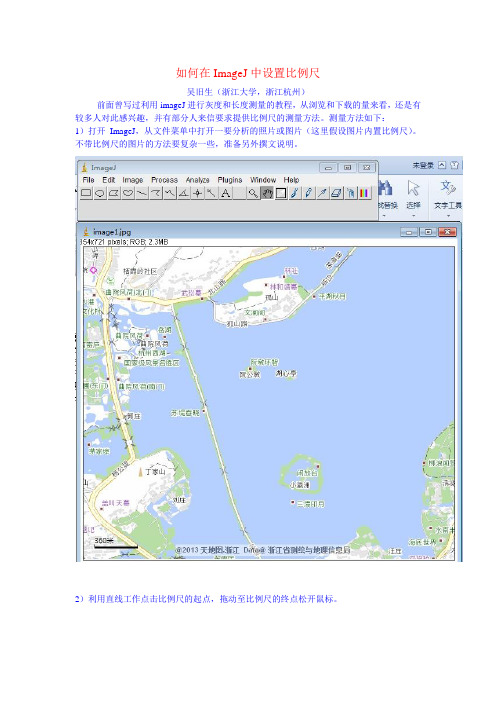
如何在ImageJ中设置比例尺
吴旧生(浙江大学,浙江杭州)
前面曾写过利用imageJ进行灰度和长度测量的教程,从浏览和下载的量来看,还是有较多人对此感兴趣,并有部分人来信要求提供比例尺的测量方法。
测量方法如下:
1)打开ImageJ,从文件菜单中打开一要分析的照片或图片(这里假设图片内置比例尺)。
不带比例尺的图片的方法要复杂一些,准备另外撰文说明。
2)利用直线工作点击比例尺的起点,拖动至比例尺的终点松开鼠标。
3)从analysis菜单下选择measure 命令。
取得图片上的内置比例尺的长度(像素值)。
测量结果显示比例的像素值为73.5像素。
4)根据比例尺的像素值和已知长度设置比例尺。
在analysis菜单下选择set scale进行比例尺设置。
在distance in pixels后面填入刚才获得的像素值,在known distance后面填入已知长度(如上图的360,Unit of length后面填上已知长度的单位(上例中是m)。
选定
Global前面的复选框,则比例尺可以多张图像中分享。
设置完毕,点OK搞定。
5)利用比例尺进行长度测量。
选择曲线工具,沿地图上的西湖周边设点,对合后选择analysis菜单下measure命令,结果西湖一周约9407米。
6)。
imagej size算法原理

imagej size算法原理ImageJ是一款广泛使用的图像处理软件,它提供了丰富的图像处理算法,其中之一就是Size算法。
Size算法是一种用于测量图像尺寸的算法,它能够快速准确地计算出图像的尺寸,广泛应用于图像处理、医学影像分析等领域。
本文将介绍ImageJSize算法的原理和实现方式。
一、Size算法原理Size算法的核心思想是通过对图像进行分割和计数,来确定图像的尺寸。
具体来说,它通过计算每个像素的位置和大小,以及像素之间的距离和方向等信息,来确定图像的边界和尺寸。
该算法使用了计算机视觉领域的图像处理技术,如边缘检测、形态学处理、特征提取等,具有较强的鲁棒性和准确性。
二、实现方式在ImageJ中,Size算法的实现方式主要包括以下几个方面:1.图像预处理:首先需要对输入的图像进行预处理,包括去噪、缩放、灰度化等操作,以便于后续的算法处理。
2.边缘检测:使用边缘检测算法,如Canny边缘检测、Sobel边缘检测等,来获取图像的边界信息。
3.形态学处理:使用形态学操作,如腐蚀、膨胀、开运算和闭运算等,来消除图像中的噪声和细节,增强边界信息。
4.特征提取:通过特征提取算法,如霍夫变换、直线拟合等,来提取图像中的几何特征,如直线、圆、矩形等。
5.尺寸计算:根据提取的特征信息,如像素位置、大小、方向等,来确定图像的边界和尺寸。
6.结果输出:将计算得到的图像尺寸输出到图像中,或者保存为文件。
在实现过程中,ImageJSize算法还采用了许多优化技术,如并行化处理、内存优化等,以提高算法的效率和准确性。
三、应用场景ImageJSize算法广泛应用于医学影像分析、生物医学工程、遥感图像处理等领域。
例如,在医学影像分析中,可以通过Size算法来测量病变区域的尺寸和形状,为医生的诊断和治疗提供参考;在遥感图像处理中,可以通过Size算法来识别地物类型和面积大小,为土地利用规划和环境监测提供支持。
总之,ImageJSize算法是一种快速准确的图像尺寸测量算法,它通过对图像进行分割和计数,来确定图像的边界和尺寸。
ImageJ加标尺
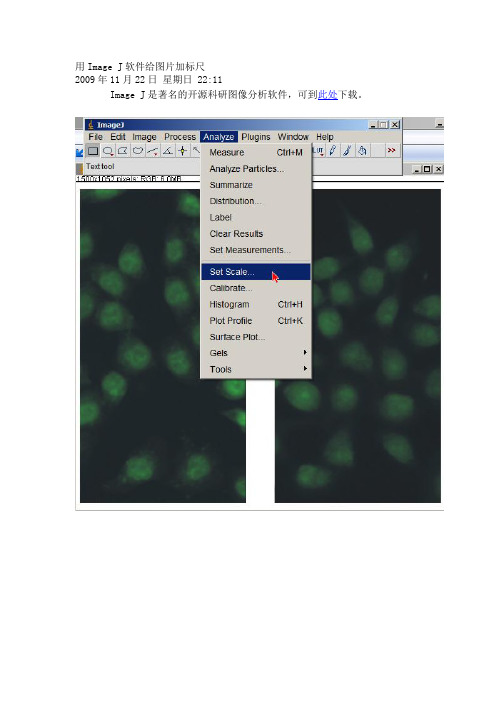
用Image J软件给图片加标尺
2009年11月22日星期日 22:11
Image J是著名的开源科研图像分析软件,可到此处下载。
怎样确定像素与单位长度的比例关系
在照片上没有刻度的情况下,确定标尺长度与像素的关系你必须至少知道以下信息:
1. 拍摄照片时的实际放大倍率M。
2. 照片的分辨率R (像素/英寸)。
假设在R (像素/英寸)分辨率条件下照片上的标尺长度b(宏观的,毫米或厘米)代表实际大小a(微观的,微米或纳米),那么:M=b/a,另外,标尺长度b是有P个像素组成的,那么R=P/b, =>P=aRM.根据以上的
关系你可以给照片确定一个合适的标尺长度。
注意:计算的过程中量纲要一致。
使用ImageJ给照片添加刻度尺

使用ImageJ给照片添加刻度尺步骤一:安装和启动ImageJ安装完成后,启动ImageJ软件。
步骤二:导入照片在ImageJ软件界面上,你会看到一个菜单栏和一个工具栏。
点击菜单栏上的 "File",然后选择 "Open",从你的计算机中导入你想要编辑的照片。
步骤三:选择刻度工具在工具栏上,你会看到一系列不同的工具。
我们需要选择刻度工具来添加刻度尺。
点击工具栏上的 "Straight Line Tool"(直线工具),然后将鼠标放在照片上想要添加刻度尺的位置。
步骤四:测量刻度尺使用直线工具在照片上绘制一条与实际刻度长度相对应的直线。
然后,点击菜单栏上的 "Analyze",选择 "Set Scale"(设定刻度),进入测量刻度尺的界面。
在测量刻度尺的界面中,输入刻度长度和相应的单位。
同时,确保 "Global"(全局)选项被选中,并点击 "OK" (确定)按钮。
步骤五:添加刻度尺回到照片上,在直线工具下拉菜单中,选择 "Segmented Line Tool"(分段线条工具)。
然后,点击照片上的刻度线的两个端点来绘制出完整的刻度尺。
步骤六:保存和导出照片当刻度尺添加完成后,点击菜单栏上的 "File",然后选择"Save"(保存),将图片保存在你的计算机上。
如果你想将照片导出为其他格式,点击菜单栏上的 "File",然后选择 "Save As"(另存为),选择导出格式,并点击 "Save"(保存)按钮。
注意:为了保持图像质量,请尽量选择无损压缩格式如PNG 或TIFF进行保存。
以上就是使用ImageJ给照片添加刻度尺的步骤。
希望本文对你有所帮助!。
Image-Pro Plus 6.0中光学显微镜的标尺设置步骤
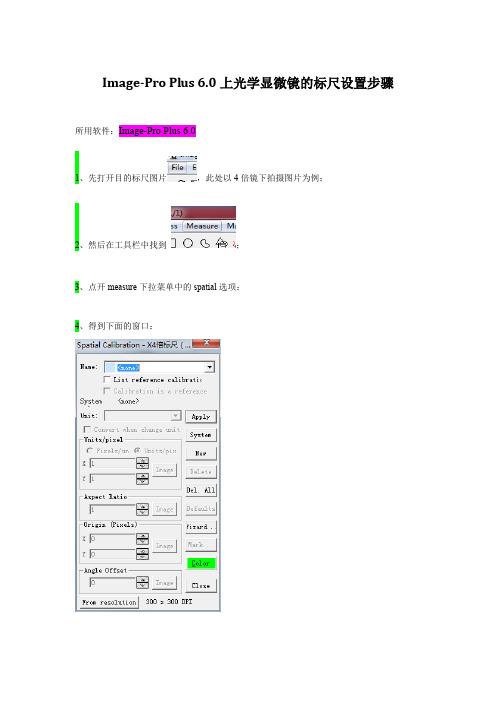
Image-Pro Plus 6.0上光学显微镜的标尺设置步骤所用软件:Image-Pro Plus 6.0
1、先打开目的标尺图片,此处以4倍镜下拍摄图片为例;
2、然后在工具栏中找到;
3、点开measure下拉菜单中的spatial选项;
4、得到下面的窗口:
5、点击按钮,开始编辑;
6、在中输入标尺名称;
7、勾选情况如图:
;
8、点击第一个Image按钮;
9、得到如下的界面,放大图片(减小误差),拖动绿色光标移至需测量位置进行测量;
10、该图为4倍镜下拍摄,每小格50uM,放大图片后,量取6小格(减小误差),所以总长度为300uM。
设置好后点绿色勾,再点ok键;
11、返回原始界面,此时已完成设置,点Close键(如下)退出设置界面;
12、用设置的新标尺量取前面用于设置的图片,进行验证。
imagej用户使用手册第三部分

imagej用户使用手册第三部分一、ImageJ软件简介ImageJ是一款开源的图像处理软件,广泛应用于生物医学、物理、化学等多个领域。
它由美国国家标准与技术研究院(NIST)开发,是一款免费、易于上手且功能强大的图像分析工具。
ImageJ具有丰富的功能,可以满足各种图像处理需求,同时在社区中拥有众多热心用户,不断为其开发新的插件和扩展功能。
二、ImageJ的主要功能与操作方法1.图像打开与显示ImageJ支持多种图像格式,如TIFF、JPEG、PNG等。
用户可以通过“文件”菜单打开图像,也可以直接将图像拖拽到软件界面。
打开后的图像将显示在主窗口中,用户可以对其进行实时观察和调整。
2.图像处理与分析(1)图像测量:ImageJ提供了测量工具,可对图像中的目标进行长度、面积、周长等参数的测量。
测量结果可以以数值或图形的形式显示在测量工具窗口中。
(2)图像标注:用户可以使用标注工具在图像上添加文本、箭头、形状等标注,以便于对图像中的特征进行说明和识别。
(3)图像滤波:ImageJ支持多种滤波方式,如高斯滤波、中值滤波、双边滤波等。
用户可以根据需要选择合适的滤波器对图像进行平滑、去噪等处理。
(4)图像分割:ImageJ提供了多种分割方法,如阈值分割、区域生长、边缘检测等。
用户可以根据实际需求选择合适的分割方法对图像进行分割,从而提取出目标区域。
3.插件与扩展功能ImageJ具有良好的扩展性,用户可以通过安装插件扩展现有的功能。
插件市场中涵盖了生物医学、计算机视觉、图像处理等多个领域的优秀插件。
用户可以根据自己的需求选择合适的插件进行安装和使用。
三、ImageJ在实际应用中的案例分享ImageJ在生物医学领域有着广泛的应用,如细胞图像分析、荧光成像、组织切片处理等。
在计算机视觉领域,ImageJ也被广泛应用于目标检测、图像识别、场景分割等任务。
此外,ImageJ还可在教育、科研等领域发挥重要作用。
四、ImageJ的使用技巧与常见问题解决1.优化内存使用:在处理大量图像时,ImageJ可能会出现内存不足的情况。
- 1、下载文档前请自行甄别文档内容的完整性,平台不提供额外的编辑、内容补充、找答案等附加服务。
- 2、"仅部分预览"的文档,不可在线预览部分如存在完整性等问题,可反馈申请退款(可完整预览的文档不适用该条件!)。
- 3、如文档侵犯您的权益,请联系客服反馈,我们会尽快为您处理(人工客服工作时间:9:00-18:30)。
如何利用ImageJ测量显微图像的长度?
ImageJ是一款小巧开放的图像分析软件,可以从其官方网站上免费下载。
下面就对如何利用ImageJ进行图像测量作一简单介绍:
1、从文件菜单打开你要测量的图像。
2、从工具菜单选择,如果测量的是直接则选择直线工具(line tool),要不然则选择分段线
工具(segemented line)或手写工具(freehand)。
3、 选择线形工具时,移动鼠标至需要测量长度的位置1,按下左键不放,拖动至测量位置
2松开鼠标。
Line
Segemented line
freehand
位置1
位置2
4、如果选择的是分段线工具时,在位置1按下鼠标没轨迹移动至要改变方向的位置2,点
击鼠标,再移至位置3,点击鼠标,……,至终点位置X,双击鼠标。
位置3
位置2
位置1
位置x
5、如果选择的是手写工具则,在位置1点鼠标不松开,然后按希望的轨迹移动,到目标位
置2松开即可。
位置1
位置2
6、在分析(analyze)菜单下,选择测量命令(measure)或按ctrl+M完成测量,长度单位
是像素。
7、测量结果以文本形式显示一个名为results的窗口中,可以选择保存为文本文件备用,图
中结果为1348像素,利用原有的比例尺信息可计算出实际距离,关于比例尺的设置将另外撰文介绍。
